-
Total de ítens
485 -
Registro em
-
Última visita
-
Days Won
3
Tipo de Conteúdo
Blocks
Notes ACBrLibNFe
Fóruns
Downloads
Calendário
Tudo que EliasCesar postou
-

Novo componente ACBrMTER - MicroTerminais TCP/IP
EliasCesar replied to Daniel Simoes's tópico in ACBrTCP
You can't read it directly.- 81 replies
-
- microterminal
- tcp
-
(e 3 mais)
Tags:
-

Iniciante no NFC-e
EliasCesar replied to tigusta's tópico in NFC-e - Nota Fiscal do Consumidor Eletrônica
You can't read it directly. -

Iniciante no NFC-e
EliasCesar replied to tigusta's tópico in NFC-e - Nota Fiscal do Consumidor Eletrônica
You can't read it directly. -

Iniciante no NFC-e
EliasCesar replied to tigusta's tópico in NFC-e - Nota Fiscal do Consumidor Eletrônica
You can't read it directly. -

Novo componente ACBrMTER - MicroTerminais TCP/IP
EliasCesar replied to Daniel Simoes's tópico in ACBrTCP
You can't read it directly.- 81 replies
-
- microterminal
- tcp
-
(e 3 mais)
Tags:
-

Novo componente ACBrMTER - MicroTerminais TCP/IP
EliasCesar replied to Daniel Simoes's tópico in ACBrTCP
You can't read it directly.- 81 replies
-
- microterminal
- tcp
-
(e 3 mais)
Tags:
-

Novo componente ACBrMTER - MicroTerminais TCP/IP
EliasCesar replied to Daniel Simoes's tópico in ACBrTCP
You can't read it directly.- 81 replies
-
- microterminal
- tcp
-
(e 3 mais)
Tags:
-

Novo componente ACBrMTER - MicroTerminais TCP/IP
EliasCesar replied to Daniel Simoes's tópico in ACBrTCP
You can't read it directly.- 81 replies
-
- microterminal
- tcp
-
(e 3 mais)
Tags:
-

Novo componente ACBrMTER - MicroTerminais TCP/IP
EliasCesar replied to Daniel Simoes's tópico in ACBrTCP
You can't read it directly.- 81 replies
-
- microterminal
- tcp
-
(e 3 mais)
Tags:
-

Novo componente ACBrMTER - MicroTerminais TCP/IP
EliasCesar replied to Daniel Simoes's tópico in ACBrTCP
You can't read it directly.- 81 replies
-
- microterminal
- tcp
-
(e 3 mais)
Tags:
-

Novo componente ACBrMTER - MicroTerminais TCP/IP
EliasCesar replied to Daniel Simoes's tópico in ACBrTCP
You can't read it directly.- 81 replies
-
- microterminal
- tcp
-
(e 3 mais)
Tags:
-

Novo componente ACBrMTER - MicroTerminais TCP/IP
EliasCesar replied to Daniel Simoes's tópico in ACBrTCP
You can't read it directly.- 81 replies
-
- microterminal
- tcp
-
(e 3 mais)
Tags:
-
You can't read it directly.
-
You can't read it directly.
-
You can't read it directly.
- 16 replies
-
- 5
-

-
- acbrtefdclisitef
- sigacred
- (e 1 mais)
-
You can't read it directly.
-

Lentidão na impressão de etiquetas impressora argox
EliasCesar replied to Guigo Ramone's tópico in ACBrSerial
You can't read it directly. -

AcbrETQ dando erro no espaçamento em argox os214 plus
EliasCesar replied to Rafael jorge's tópico in ACBrSerial
You can't read it directly.- 2 replies
-
- 2
-

-
- acbretq
- espacamento
-
(e 2 mais)
Tags:
-

Novo componente ACBrMTER - MicroTerminais TCP/IP
EliasCesar replied to Daniel Simoes's tópico in ACBrTCP
You can't read it directly.- 81 replies
-
- microterminal
- tcp
-
(e 3 mais)
Tags:
-

Novo componente ACBrMTER - MicroTerminais TCP/IP
EliasCesar replied to Daniel Simoes's tópico in ACBrTCP
You can't read it directly.- 81 replies
-
- 1
-

-
- microterminal
- tcp
-
(e 3 mais)
Tags:
-

Novo componente ACBrMTER - MicroTerminais TCP/IP
EliasCesar replied to Daniel Simoes's tópico in ACBrTCP
You can't read it directly.- 81 replies
-
- 1
-

-
- microterminal
- tcp
-
(e 3 mais)
Tags:
-

Novo componente ACBrMTER - MicroTerminais TCP/IP
EliasCesar replied to Daniel Simoes's tópico in ACBrTCP
You can't read it directly.- 81 replies
-
- 1
-

-
- microterminal
- tcp
-
(e 3 mais)
Tags:
-

Novo componente ACBrMTER - MicroTerminais TCP/IP
EliasCesar replied to Daniel Simoes's tópico in ACBrTCP
You can't read it directly.- 81 replies
-
- microterminal
- tcp
-
(e 3 mais)
Tags: